Cara menginstal windows 7 ppt – Instalasi Windows 7 pada PC atau laptop Anda dapat menjadi tugas yang menakutkan, tetapi dengan panduan langkah demi langkah yang komprehensif ini, Anda dapat melakukannya dengan mudah dan percaya diri.
Panduan ini akan membawa Anda melalui setiap langkah proses instalasi, mulai dari menyiapkan perangkat Anda hingga menyelesaikan penginstalan Windows 7. Ikuti instruksi dengan seksama dan Anda akan segera memiliki sistem operasi baru yang siap digunakan.
Persyaratan Sistem dan Persiapan
Sebelum menginstal Windows 7, pastikan perangkat Anda memenuhi persyaratan sistem minimum berikut:
- Prosesor: 1 gigahertz (GHz) atau lebih cepat
- RAM: 1 gigabyte (GB) untuk versi 32-bit; 2 GB untuk versi 64-bit
- Ruang hard disk: 16 GB untuk versi 32-bit; 20 GB untuk versi 64-bit
- Kartu grafis: Perangkat DirectX 9 dengan driver WDDM 1.0 atau lebih tinggi
- Drive DVD-ROM
Sebelum memulai instalasi, penting untuk menyiapkan perangkat Anda:
- Cadangkan semua data penting Anda ke drive eksternal atau layanan penyimpanan cloud.
- Nonaktifkan perangkat lunak antivirus apa pun, karena dapat mengganggu proses instalasi.
Membuat Media Instalasi
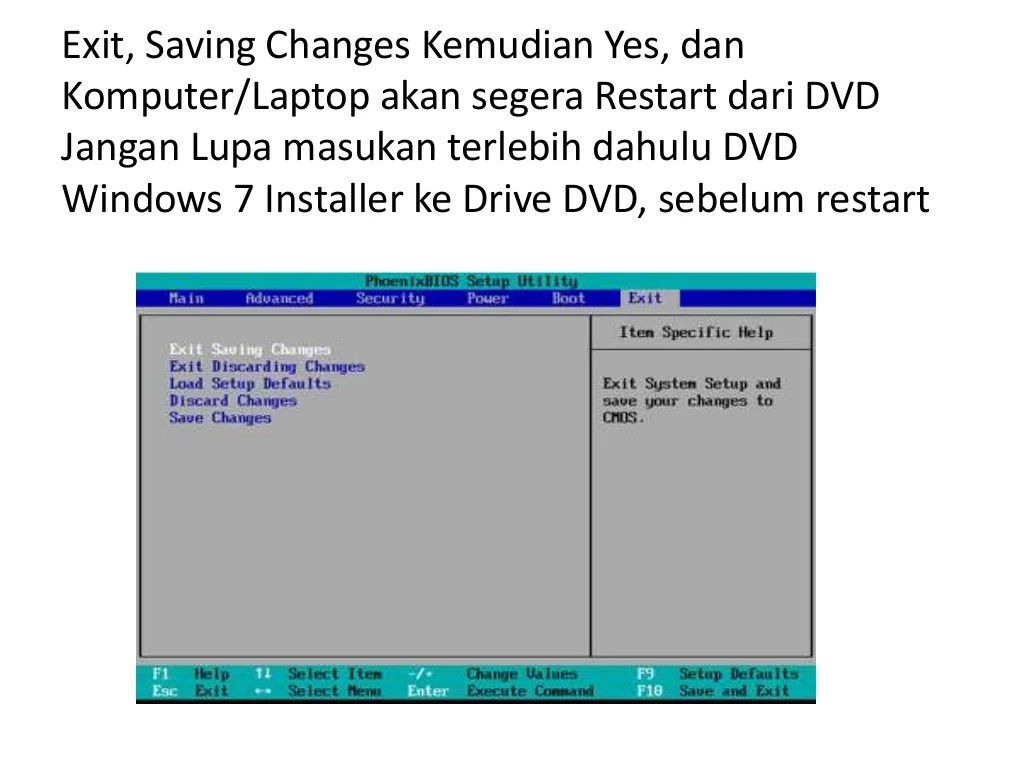
Untuk menginstal Windows 7, Anda memerlukan media instalasi yang dapat di-boot, baik berupa DVD atau USB flash drive.
Membuat Media Instalasi Menggunakan DVD
Jika Anda memilih DVD, pastikan DVD kosong dan pembakar DVD berfungsi dengan baik. Masukkan DVD kosong ke dalam pembakar dan ikuti langkah-langkah berikut:
- Buka Windows Explorer dan navigasikan ke file ISO Windows 7.
- Klik kanan pada file ISO dan pilih “Burn Disc Image”.
- Di jendela “Burn Disc Image”, pilih pembakar DVD Anda dan klik “Burn”.
Membuat Media Instalasi Menggunakan USB Flash Drive
Jika Anda memilih USB flash drive, pastikan kapasitasnya minimal 4GB dan belum berisi data penting. Masukkan USB flash drive ke komputer dan ikuti langkah-langkah berikut:
- Unduh alat Rufus dari situs resmi Rufus .
- Jalankan Rufus dan pilih USB flash drive Anda dari daftar “Device”.
- Klik tombol “SELECT” dan pilih file ISO Windows 7.
- Klik tombol “START” dan tunggu hingga proses pembuatan media instalasi selesai.
Memulai Instalasi

Untuk memulai proses instalasi Windows 7, diperlukan media yang dapat di-boot seperti DVD atau USB.
Proses booting bervariasi tergantung pada jenis firmware sistem, apakah BIOS atau UEFI. Berikut langkah-langkah untuk kedua jenis firmware:
Konfigurasi BIOS, Cara menginstal windows 7 ppt
- Masuk ke pengaturan BIOS dengan menekan tombol tertentu saat komputer dinyalakan (biasanya F2, F10, atau Del).
- Cari opsi urutan boot dan ubah menjadi media yang dapat di-boot.
- Simpan perubahan dan keluar dari pengaturan BIOS.
Konfigurasi UEFI
- Masuk ke pengaturan UEFI dengan menekan tombol tertentu saat komputer dinyalakan (biasanya F2, F10, atau Del).
- Cari opsi pengelola boot dan ubah menjadi media yang dapat di-boot.
- Simpan perubahan dan keluar dari pengaturan UEFI.
Partisi dan Format Hard Drive
Mempartisi dan memformat hard drive adalah langkah penting dalam instalasi Windows 7. Partisi membagi hard drive menjadi beberapa bagian yang lebih kecil, sedangkan format mempersiapkan partisi untuk menyimpan data.
Mempartisi Hard Drive
Untuk mempartisi hard drive:
- Selama instalasi Windows 7, pilih opsi “Custom (advanced)”.
- Pada layar “Where do you want to install Windows?”, pilih hard drive yang ingin dipartisi.
- Klik tombol “New” untuk membuat partisi baru.
- Masukkan ukuran partisi dalam megabyte (MB) atau gigabita (GB) dan klik “Apply”.
Memformat Partisi
Setelah mempartisi hard drive, partisi tersebut harus diformat untuk digunakan oleh Windows 7.
Setelah mempelajari cara menginstal Windows 7 PPT, Anda juga dapat mencoba mempelajari cara menginstal briker di virtual box . Virtual box merupakan software yang memungkinkan Anda menjalankan sistem operasi lain di dalam sistem operasi utama. Dengan menguasai cara menginstal briker di virtual box, Anda dapat mengeksplorasi sistem operasi lain tanpa harus menginstalnya secara permanen di komputer Anda.
Setelah itu, Anda dapat melanjutkan proses menginstal Windows 7 PPT dengan lebih percaya diri.
- Pilih partisi yang ingin diformat dan klik tombol “Format”.
- Pada jendela “Format Partition”, pilih sistem file “NTFS” dan klik “OK”.
Pemformatan akan menghapus semua data pada partisi, jadi pastikan untuk mencadangkan file penting sebelum melanjutkan.
Cara menginstal Windows 7 PPT cukup mudah. Namun, jika Anda kesulitan menginstal file IMG yang merupakan format umum untuk file gambar disk, Anda dapat mengikuti langkah-langkah cara install file img . Setelah file IMG terinstal, Anda dapat melanjutkan proses instalasi Windows 7 PPT.
Proses ini relatif sederhana dan tidak memakan banyak waktu. Dengan mengikuti petunjuk yang jelas, Anda dapat menginstal Windows 7 PPT dengan mudah dan efisien.
Proses Instalasi

Proses instalasi Windows 7 terdiri dari beberapa langkah penting yang harus diikuti dengan cermat untuk memastikan instalasi yang berhasil.
Salin File Instalasi
Langkah pertama melibatkan penyalinan file instalasi dari sumber seperti disk atau drive USB ke komputer target.
Ekspansi File
Setelah file disalin, file tersebut akan diekspansi ke hard drive komputer, membuat struktur file dan folder yang diperlukan untuk sistem operasi.
Instalasi Fitur
Langkah selanjutnya adalah menginstal fitur dan komponen Windows 7 yang dipilih, yang menentukan fungsionalitas sistem operasi.
Konfigurasi Pengaturan
Setelah fitur diinstal, pengaturan sistem perlu dikonfigurasi, termasuk bahasa, zona waktu, dan pengaturan jaringan.
Penyelesaian Instalasi
Langkah terakhir adalah menyelesaikan instalasi dengan me-restart komputer dan melakukan boot ke sistem operasi Windows 7 yang baru.
Simpulan Akhir: Cara Menginstal Windows 7 Ppt
Dengan mengikuti langkah-langkah dalam panduan ini, Anda dapat menginstal Windows 7 pada PC atau laptop Anda dengan sukses. Ingatlah untuk selalu membuat cadangan data Anda sebelum menginstal sistem operasi baru, dan jika Anda mengalami masalah, jangan ragu untuk mencari bantuan dari sumber daya online atau teknisi yang berkualifikasi.
Jawaban untuk Pertanyaan Umum
Apakah saya memerlukan DVD atau USB flash drive untuk menginstal Windows 7?
Ya, Anda memerlukan salah satu dari media ini untuk membuat media instalasi yang dapat di-boot.
Bagaimana cara memformat hard drive saya untuk instalasi Windows 7?
Anda dapat memformat hard drive Anda dengan sistem file NTFS atau FAT32 selama proses instalasi.
Apa yang harus saya lakukan jika saya mengalami masalah selama instalasi?
Jika Anda mengalami masalah, periksa apakah perangkat Anda memenuhi persyaratan sistem minimum dan pastikan Anda mengikuti instruksi dengan benar. Jika masalah berlanjut, cari bantuan dari sumber daya online atau teknisi yang berkualifikasi.
